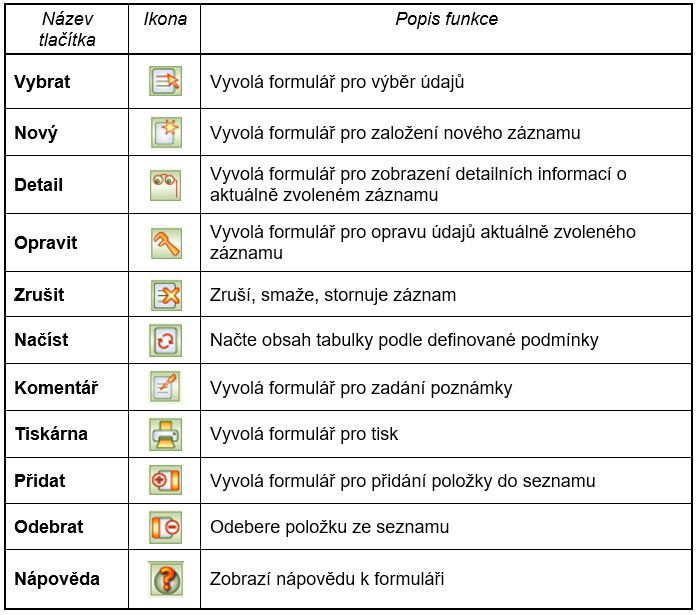
Společné prvky všech formulářů
Formulář:
Okno, které obsahuje další prvky, do kterých se zaznamenávají odpovídající
údaje, nebo kterými se vyvolávají další akce.
Tlačítko:
Slouží k vyvolání akce, zpravidla zobrazení dalšího formuláře
či potvrzení platnosti. Ukázání kurzorem na tlačítko zobrazí krátkou
charakteristiku akce. Tlačítka bývají nejčastěji ve formě ikony.
Pole se seznamem:
Tento prvek umožňuje po rozbalení seznamu zvolit jako platný údaj některou
z nabízených možností.
Zaškrtávací políčko:
Zaškrtnutím nebo naopak zrušením zaškrtnutí uplatníme nebo naopak zrušíme
platnost příslušného údaje.
Přepínač:
Slouží k volbě jedné z nabídnutých možností.
Základní ovládací tlačítka
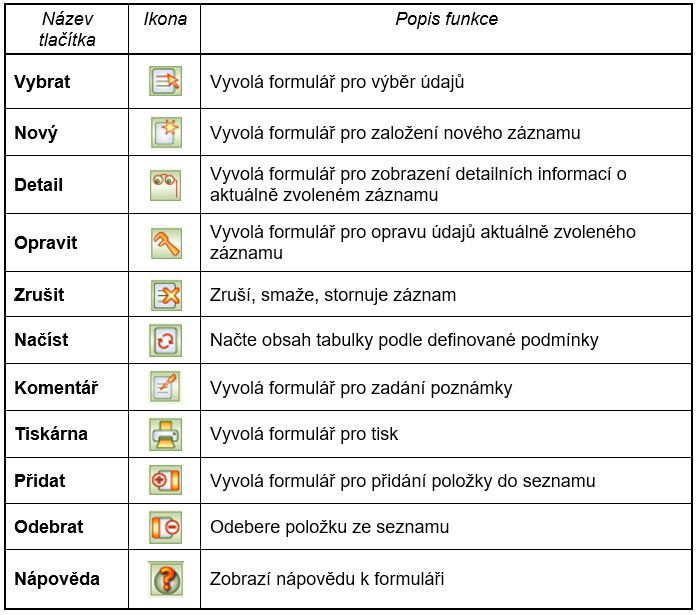
Tlačítka OK a Zpět:
Na všech formulářích jsou v pravém dolním rohu použita tlačítka OK a Zpět. Tlačítko OK uloží data, Zpět se vrátí (po kontrolním dotazu) na nadřízený formulář. Tlačítko Zpět je funkčně identické s křížkem v pravém horním rohu formuláře.
Dokud neopustíte formulář, a provedené změny neuložíte, nejsou zapsané údaje uloženy a v případě přerušení internetového spojení mohou být zapomenuty.
Barvy na formulářích:
Žlutá
údaj povinný pro uložení dat při zavření formuláře
Bílá
povinné údaje, jejich nevyplnění je
sice povoleno pro zavření formuláře, ale před vlastním podáním bude jejich
vyplnění aplikace vyžadovat.
Šedá
automaticky
dopočítávané nebo převzaté údaje, nelze přímo vyplňovat
Pohyb kurzoru v tabulkách
Po buňkách (polí) tabulek se kurzor pohybuje stejně jako např. v programu MS Excel: na klávesu TAB po řádcích, na klávesu Enter po sloupcích.
Nápověda:
Na vybraných tlačítkách a polích formulářů se při podržení kurzoru zobrazí nápovědný text vysvětlující daný prvek formuláře, tzv. tooltip. Tooltip je implementován jen na těch prvcích formulářů, kde má podrobnější vysvětlení smysl.
Nápověda k celému formuláři se zobrazí kliknutím na ikonu Nápověda (viz základní ovládací tlačítka) nebo na klávesu F1.
Upozornění:
Po přihlášení je aplikace po hodině nečinnosti aplikačním serverem automaticky odpojena.
Vyplněné údaje se ukládají až v okamžiku uzavření formuláře!
Proto průběžně ukládejte zapisované údaje zavřením formuláře.
Pokud potřebujete přerušit vyplňování žádosti (např. jdete na oběd), nenechávejte formulář otevřený, zavřete jej, a tím se data bezpečně uloží.
V případě závady internetového spojení anebo po hodině nečinnosti budou vyplněné, ale neuložené údaje ztraceny.